在现代科技的发展下,越来越多的人开始使用U盘来安装操作系统,这不仅方便快捷,还能有效避免光盘损坏和浪费资源。本文将详细介绍使用U盘装ISO系统的步骤及注意事项,帮助读者轻松完成安装。

选择合适的U盘
选购一个适合安装ISO系统的U盘是至关重要的一步,关键是要确保U盘的容量足够大(建议至少16GB),速度较快(USB3.0或以上),以保证安装过程的流畅性和稳定性。
下载所需的ISO系统镜像文件
从官方或可信赖的网站下载你所需要的ISO系统镜像文件,确保文件完整且没有被篡改。一般来说,选择最新版本的ISO系统文件可以获得更好的性能和稳定性。
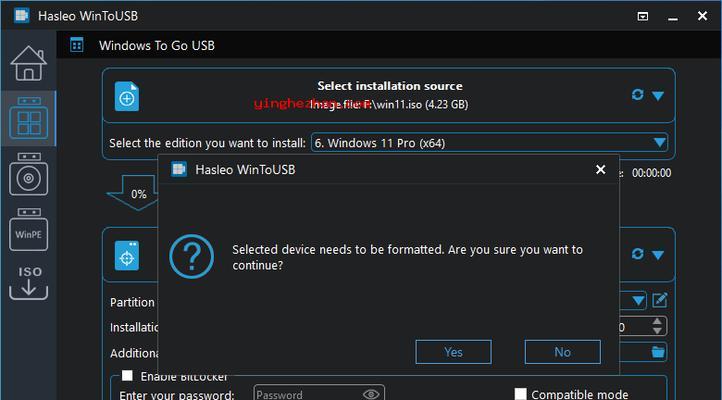
格式化U盘
使用Windows自带的磁盘管理工具或第三方工具对U盘进行格式化,选择FAT32格式,并将文件系统设置为活动分区。这一步确保U盘被正确地准备为启动设备。
创建可引导的U盘
打开第三方的U盘制作工具,如Rufus或WinToUSB,并选择下载好的ISO系统镜像文件,然后设置U盘为目标设备。点击“开始”按钮,等待制作过程完成,即可获得一个可引导的U盘。
设置计算机启动方式
重启计算机,进入BIOS设置界面,找到“启动选项”或“引导顺序”等相关选项。将U盘设为第一启动设备,并保存设置,然后重新启动计算机。
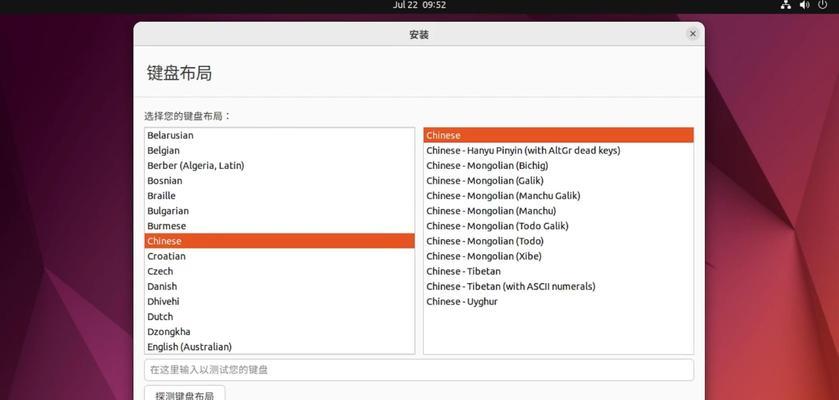
开始安装系统
计算机重新启动后,系统会自动从U盘启动,并进入安装界面。按照提示进行操作,选择语言、键盘布局等设置,并接受许可协议。
选择安装类型
根据个人需要和计算机情况选择合适的安装类型,例如全新安装、保留文件和程序、升级现有系统等。注意,不同类型的安装可能会对现有数据造成影响,请提前备份重要数据。
选择安装位置和分区
选择安装系统的位置和分区。对于全新安装,可以选择整个硬盘进行安装;对于其他类型,可以选择已有分区或新建分区。
等待安装完成
系统将开始复制文件和安装相关组件,这个过程可能需要一些时间,请耐心等待,同时保持电脑通电状态。
设置个人偏好
安装完成后,根据个人喜好设置计算机的一些基本配置,如时区、用户账号、密码等。
更新和驱动安装
安装完成后,建议立即进行系统更新,以获取最新的修补程序和功能。此外,还可以安装硬件驱动程序来确保计算机的正常运行和兼容性。
优化系统设置
根据个人需求,进一步优化系统设置,如关闭无用的自启动程序、启用防病毒软件、优化电源选项等,以提升计算机的性能和安全性。
备份重要数据
在使用新系统之前,务必备份重要数据,以防意外情况发生。可以使用外部硬盘、云存储或其他可靠的方式进行数据备份。
验证安装结果
重新启动计算机,检查系统是否正常启动,并尝试运行一些常用软件和功能,以确保安装成功并满足个人需求。
通过本文的步骤和注意事项,你应该已经成功使用U盘安装了ISO系统。使用U盘安装系统不仅方便快捷,而且减少了光盘的使用,对环保也有积极的作用。希望本教程对你有所帮助,祝你使用新系统愉快!







